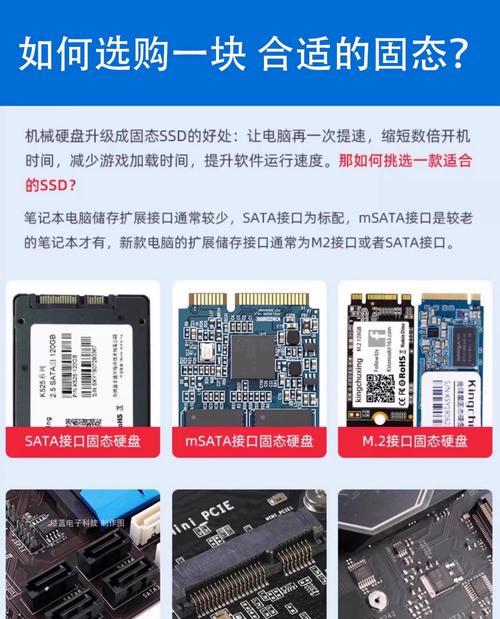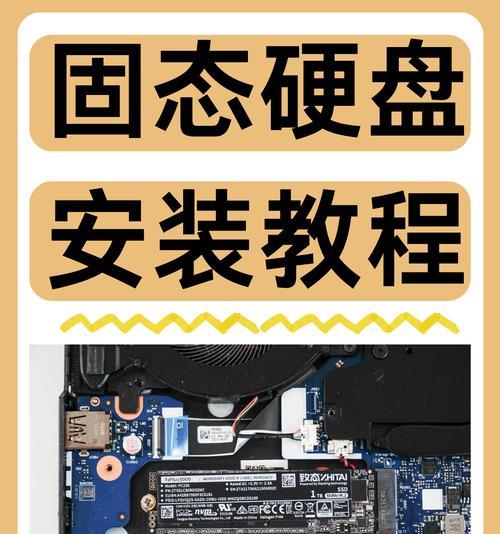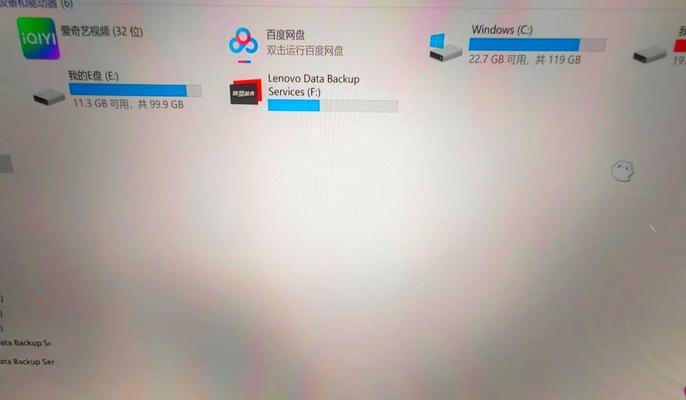动态图保存到移动硬盘的步骤是什么?
- 家电维修
- 2025-09-15
- 3
在互联网高速发展的今天,动态图(GIF)已经成为日常沟通和表达情感的重要形式。当我们在网上看到有趣或有意义的动态图时,可能会想要将其保存下来,以便日后再次查看或分享给他人。然而,并非所有的动态图都支持直接保存到手机或电脑上。在这里,我们将介绍如何将动态图保存到移动硬盘中的步骤,这些步骤简单明了,适合任何技术水平的用户操作。
1.选择并下载动态图
在浏览器中打开包含目标动态图的网页。点击并长按动态图,直到出现菜单选项,选择“保存”或者“下载”按钮。某些浏览器可能还允许你直接右键点击动态图,然后选择“另存为”选项来下载。
重要提示:不同的网站可能有不同的保护措施,确保你有权下载该动态图,避免侵犯版权。

2.确认动态图已保存到设备
保存操作完成后,你需要确认动态图已经被正确下载到你的电脑中。通常下载的文件会保存在默认的下载文件夹中。你可以通过点击电脑的“开始”按钮,然后选择“下载”文件夹来检查。
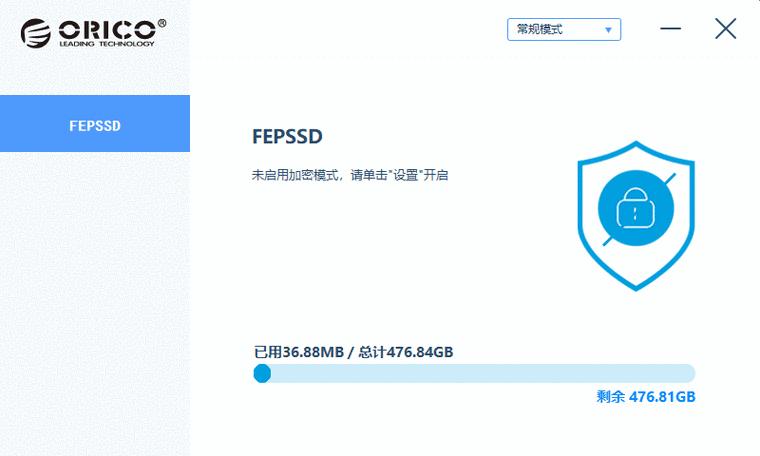
3.准备移动硬盘
在你的电脑上连接移动硬盘。确保移动硬盘已经插上数据线,并且电脑已经正确识别。你可以通过电脑的“我的电脑”或“此电脑”来查看是否已经显示了移动硬盘的磁盘图标。
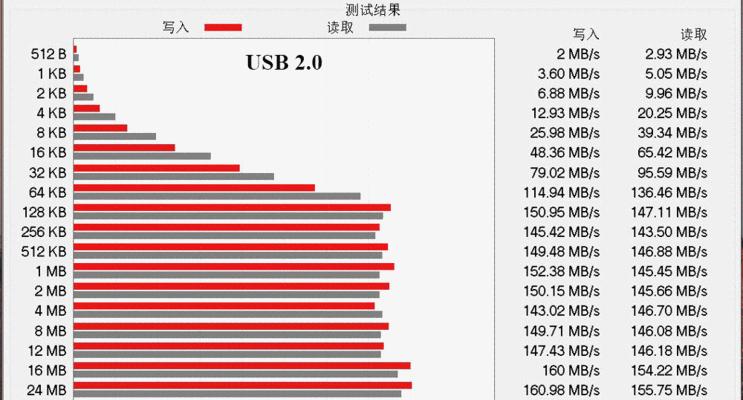
4.将动态图移动到移动硬盘
找到之前保存的动态图文件,右键点击并选择“剪切”或者“复制”。然后打开移动硬盘的文件夹,右键点击并选择“粘贴”,这样动态图就被移动到移动硬盘里了。如果你是复制的文件,原文件仍然保留在电脑中。
5.验证文件是否成功转移
为了确保文件成功保存到了移动硬盘,你应该再次打开移动硬盘的文件夹来查看动态图是否已经存在。同时,为了防止文件丢失,你可以进行一下文件的复制操作,这样即使原始文件丢失,你仍能在移动硬盘上找到备份。
附加小贴士:如果你的移动硬盘是加密的或者有特定的文件系统,你可能需要格式化或者安装特定的驱动程序才能正常读取和写入文件。
6.安全拔出移动硬盘
完成文件的保存和转移后,为了保护移动硬盘不受损害,安全拔出是必要的。在Windows系统中,你可以点击任务栏右下角的“安全删除硬件”图标,选择你的移动硬盘,然后点击“弹出”按钮。在Mac系统中,可以拖动移动硬盘图标到废纸篓上,然后等待一会儿,直到图标消失,再安全拔除移动硬盘。
以上就是将动态图保存到移动硬盘的详细步骤。整个过程需要你细心操作,确保每一步都按照正确的方法执行。如果你在操作过程中遇到任何问题,可以根据上述步骤进行对比,或者在相关技术论坛寻求帮助。
综合以上,通过这些简单易懂的步骤,即使是技术新手也能轻松将动态图保存到移动硬盘中。希望这些信息对你有所帮助,让你的动态图收藏更加丰富和便捷。
版权声明:本文内容由互联网用户自发贡献,该文观点仅代表作者本人。本站仅提供信息存储空间服务,不拥有所有权,不承担相关法律责任。如发现本站有涉嫌抄袭侵权/违法违规的内容, 请发送邮件至 3561739510@qq.com 举报,一经查实,本站将立刻删除。!
本文链接:https://www.wanhaidao.com/article-13844-1.html